连接打印机打印服务就停止 怎样修复打印服务总是自动关闭的情况
更新时间:2023-11-07 17:45:03作者:xiaoliu
连接打印机打印服务就停止,打印服务是我们日常办公生活中必不可少的一项功能,然而有时我们会遇到打印服务自动关闭的情况,导致无法正常使用打印机,这种问题的出现可能会给我们的工作和生活带来不便,因此我们需要了解如何修复打印服务总是自动关闭的情况。在本文中我们将介绍一些常见的修复方法,帮助您解决这一问题,重新恢复打印服务的正常运行。
具体步骤:
1.方法1、清理不要打印作业。打开C:\Windows\System32\spool\PRINTERS文件夹,然后删除文件夹里面所有的文件。如下图所示:
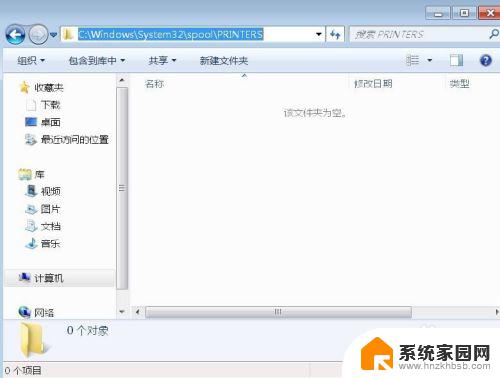
2.方法2、执行命令修复print spool服务。按下win+r打开运行窗口,输入cmd回车打开命令提示符窗口,如下图所示:
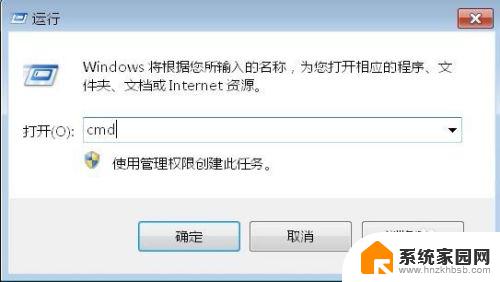

3.输入命令
netsh winsock reset
回车,如下图所示:
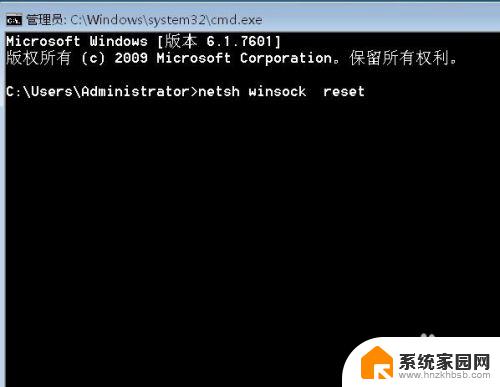
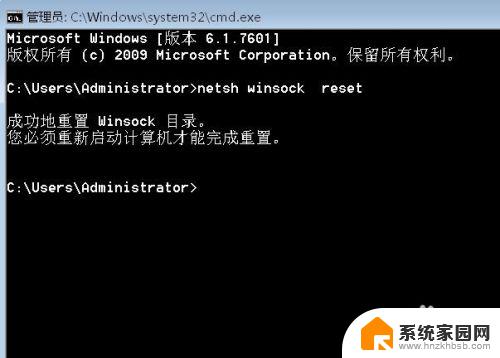
4.方法3、注册表进行修复。按下win+r打开运行窗口,输入regedit回车打开注册表编辑器。如下图所示:
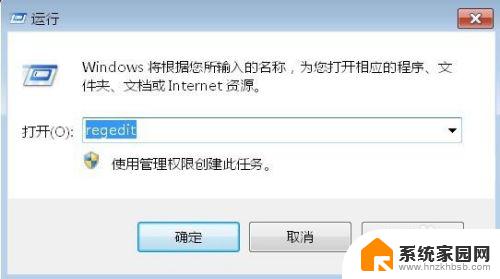
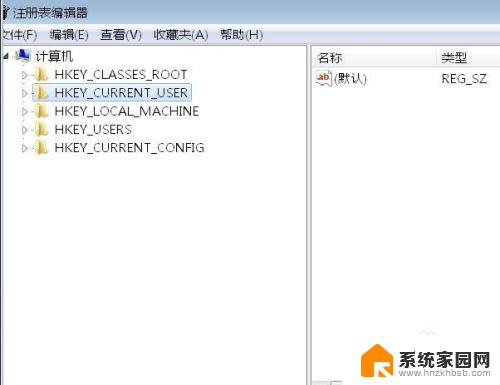
5.定位到 HKEY_LOCAL_MACHINE\SYSTEM\CurrentControlSet\Control\Print\Environments\Windows NT x86\Drivers\Version-3,鼠标右键删除 Version-3,如下图所示:
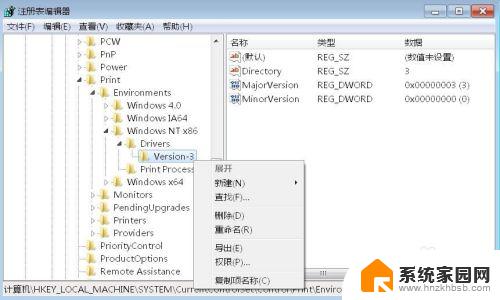
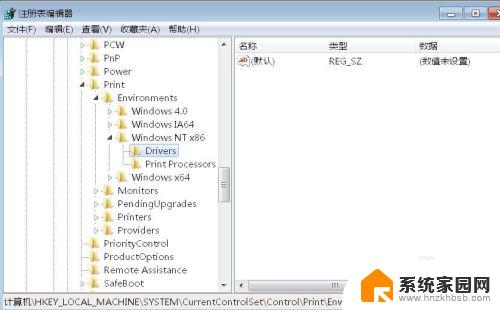
6.通过以上3种方法就可以修复打印服务自动关闭的问题了。
以上就是连接打印机打印服务就停止的全部内容,如果你遇到这种情况,根据小编的操作来解决非常简单快速,一步到位。
连接打印机打印服务就停止 怎样修复打印服务总是自动关闭的情况相关教程
- 共享打印机rpc服务器不可用 打印机出现RPC服务器不可用如何修复
- 停止打印怎么操作 中途停止打印机的打印过程
- 如何将电脑和打印机连接上 电脑如何检测打印机连接情况
- 惠普打印机怎么停止正在打印的文件 取消打印机正在进行的打印任务
- 打印机怎样连接手机打印 手机连接打印机的步骤
- 检查打印机是否开机或联机是什么情况 打印机未连接电脑怎么办
- 怎么取消打印机打印任务 如何取消打印任务Windows
- 打印机取消打印任务怎么操作 如何取消打印任务Windows 10
- 打印机连接输入码无效什么意思 解决共享打印机连接时出现输入码无效的情况
- 连接打印机脱机是怎么回事 打印机脱机无法打印怎么办
- 笔记本电脑怎么打开麦克风说话 笔记本电脑麦克风功能怎么使用
- 163邮箱绑定的手机号码如何更改 163邮箱更换手机绑定步骤
- 电脑里微信缓存怎么清理 如何清理电脑版微信的缓存文件
- 小爱音响如何连接 小爱音箱怎么和电视连接
- 指纹锁添加指纹在哪里设置 华为笔记本电脑如何设置指纹解锁
- 罗技无线鼠标的usb接口没了 能配吗 罗技无线鼠标接收器不见了怎么办
电脑教程推荐
- 1 笔记本电脑怎么打开麦克风说话 笔记本电脑麦克风功能怎么使用
- 2 罗技无线鼠标的usb接口没了 能配吗 罗技无线鼠标接收器不见了怎么办
- 3 苹果无法连接itunes store 无法连接到iTunes Store的解决方案
- 4 电脑连手机热点无法访问internet 电脑连接手机热点连接不上网络怎么办
- 5 三星解锁屏幕过渡效果 三星手机解锁过渡效果怎么调节
- 6 电脑显示屏字体模糊怎么设置 解决显示器字体模糊问题
- 7 电脑开机之后出现蓝屏怎么办 电脑开机蓝屏解决方法
- 8 电脑如何自己设置壁纸 电脑桌面壁纸设置方法
- 9 笔记本扬声器静音了怎么恢复声音 电脑扬声器突然没有声音了
- 10 电脑如何将c盘再分一个盘 电脑硬盘C盘怎么分区